
Menggunakan efek video selama panggilan video di FaceTime di Mac
Selama panggilan video di app FaceTime atau app konferensi video pihak ketiga, Anda dapat menggunakan Potret, Cahaya Studio, atau Pusat Sorotan untuk mengubah cara Anda muncul di kamera.
Menggunakan efek video di FaceTime
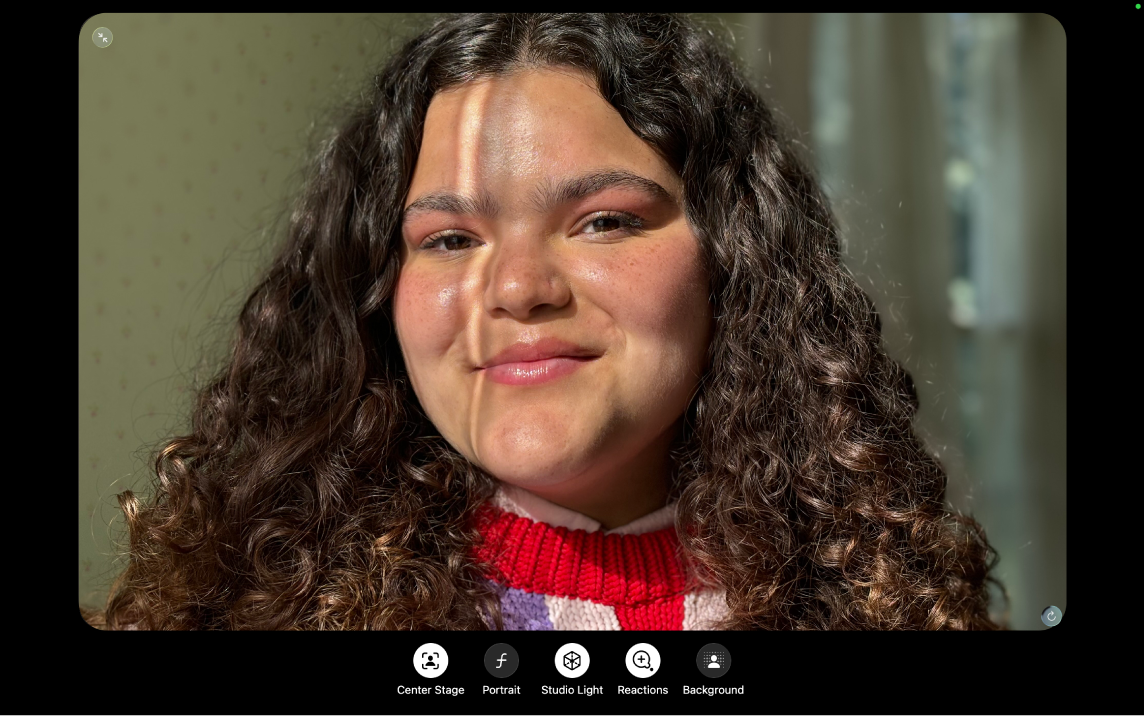
Selama panggilan video di Mac Anda, di app FaceTime
 atau app konferensi video pihak ketiga, klik kotak Anda.
atau app konferensi video pihak ketiga, klik kotak Anda.Pilih salah satu dari hal berikut:
Pusat Sorotan: Secara otomatis memusatkan Anda (dan semua orang dengan Anda) saat Anda bergerak di bidang tampilan selama panggilan konferensi video.
Potret: Secara otomatis mengaburkan latar belakang dan fokus pada Anda. Untuk menyesuaikan besaran pengaburan latar belakang, klik
 di bar menu, klik
di bar menu, klik  di samping Potret, lalu gunakan penggeser.
di samping Potret, lalu gunakan penggeser.Cahaya Studio: Meredupkan latar belakang dan menerangi wajah Anda. Untuk menyesuaikan intensitas cahaya, klik
 di bar menu, klik
di bar menu, klik  di samping Cahaya Studio, lalu gunakan penggeser.
di samping Cahaya Studio, lalu gunakan penggeser.Reaksi: Memungkinkan Anda untuk menggunakan gerakan tangan untuk menambahkan reaksi. Saat Reaksi dimatikan, gerakan tangan dinonaktifkan di semua app konferensi video, tapi Anda masih dapat menambahkan reaksi di FaceTime. Klik dan tahan ubin Anda, lalu klik salah satu ikon yang muncul. Lihat Menambahkan reaksi selama panggilan video.
Latar Belakang: Memungkinkan Anda untuk menyalakan latar belakang virtual. Untuk mengubah latar belakang, klik
 di bar menu, klik gambar mini di samping Latar Belakang, lalu klik
di bar menu, klik gambar mini di samping Latar Belakang, lalu klik  ,
, 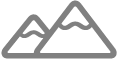 , atau
, atau  untuk memilih warna, gambar bawaan, atau foto. Lihat Mengubah latar belakang Anda selama panggilan video.
untuk memilih warna, gambar bawaan, atau foto. Lihat Mengubah latar belakang Anda selama panggilan video.
Menggunakan efek video di app konferensi video pihak ketiga
Selama panggilan video di app konferensi video pihak ketiga di Mac Anda, klik
 di bar menu.
di bar menu.Pilih salah satu dari hal berikut:
Pusat Sorotan: Secara otomatis memusatkan Anda (dan semua orang dengan Anda) saat Anda bergerak di bidang tampilan selama panggilan konferensi video.
Potret: Secara otomatis mengaburkan latar belakang dan fokus pada Anda. Untuk menyesuaikan besaran pengaburan latar belakang, klik
 di samping Potret, lalu gunakan penggeser.
di samping Potret, lalu gunakan penggeser.Cahaya Studio: Meredupkan latar belakang dan menerangi wajah Anda. Untuk menyesuaikan intensitas cahaya, klik
 di samping Cahaya Studio, lalu gunakan penggeser.
di samping Cahaya Studio, lalu gunakan penggeser.Gerakan: Memungkinkan Anda untuk menggunakan gerakan tangan untuk menambahkan reaksi. Lihat Menambahkan reaksi selama panggilan video.
Latar Belakang: Memungkinkan Anda untuk menyalakan latar belakang virtual. Untuk mengubah latar belakang, klik
 di bar menu, klik gambar mini di samping Latar Belakang, lalu klik
di bar menu, klik gambar mini di samping Latar Belakang, lalu klik  ,
,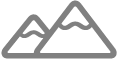 , atau
, atau  untuk memilih warna, gambar bawaan, atau foto. Lihat Mengubah latar belakang Anda selama panggilan video.
untuk memilih warna, gambar bawaan, atau foto. Lihat Mengubah latar belakang Anda selama panggilan video.